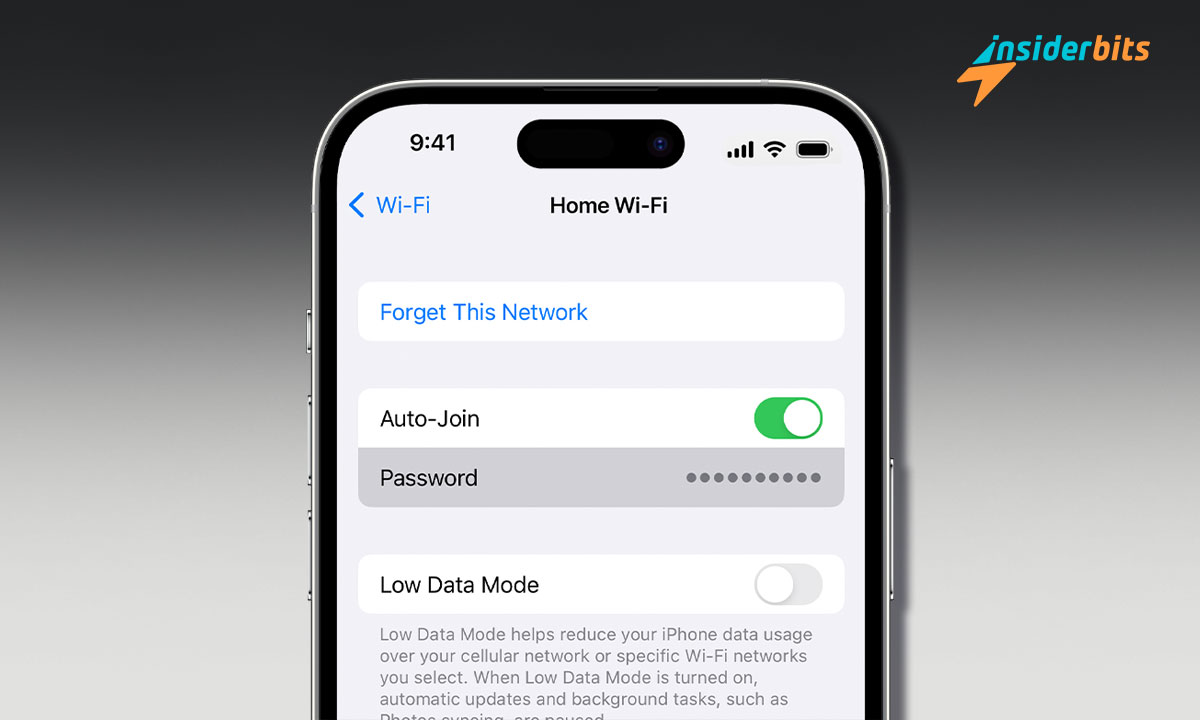Le persone cercano fortemente un chiave di sicurezza della rete. Si tratta di scoprire la password di una connessione privata. a Internet, il che richiede solo pochi minuti. In questo modo, potrete navigare in modo comodo e affidabile con il vostro cellulare.
Per questo motivo, questo articolo contiene alcuni metodi efficaci e legali da applicare al vostro telefono cellulare. Anche se ci limitiamo all'uso dell'iPhone, è possibile applicare questi procedimenti ad altri telefoni cellulari. Continuate a leggere!
Trovare la chiave di sicurezza della rete: come fare!
Prima di scoprire come trovare la chiave di sicurezza della rete, è bene considerare alcuni aspetti significativi. Ad esempio, è importante avere un browser sicuro; Safari è l'applicazione predefinita sui prodotti Apple.
Ora, senza ulteriori indugi, noi di Insiderbits studiamo i metodi più critici per scoprire la chiave WiFi, e sono i seguenti:
Alcuni punti chiave sull'accesso al router
L'accesso al router è un modo comune per trovare opzioni importanti, come la chiave di rete. È un modo affidabile. Per raggiungere questo obiettivo, è necessario prestare attenzione a queste linee guida:
- Entrare nella rete Wi-Fi selezionata per imparare la password
- Accedere al browser mobile predefinito o al vostro preferito
- Aprire il browser mobile predefinito
- Scrivere l'IP 192.168.1.1 o 192.168.0.1
- Cliccare sul simbolo della freccia e avviare il processo di ricerca.
Se non si conosce l'indirizzo IP da utilizzare, occorre procedere come segue:
- Utilizzate il vostro iPhone e andate nel menu delle impostazioni
- Cercate la sezione "Wifi" all'interno di questo menu e cliccateci sopra.
- Individuare la sezione "Router" e accedere ai dati relativi all'indirizzo IP.
Dopo aver seguito questi passaggi, è sufficiente copiare l'IP e inserirlo nel browser del dispositivo mobile. Successivamente, è necessario fare clic sulla freccia con la dicitura "Cerca" e il gioco è fatto.
Dopo aver seguito la procedura precedente, vi accorgerete che accederete a un menu dal vostro browser. Rappresenterà l'interfaccia del router. Una volta lì, dovrete navigare tra le opzioni di sicurezza del cellulare e cercare la sezione "Password di rete", e il gioco è fatto.
Conoscere l'accesso al portachiavi
Questa funzione del telefono ricorda i dati di interesse, come password e altri dati. È possibile accedere da iCloud. Di conseguenza, si tratta di uno strumento utile per trovare dati di retee seguite queste istruzioni:
- Individuare la sezione iCloud nel menu del telefono cellulare per attivare il portachiavi
- Tornare al menu precedente e cercare l'hotspot
- Andate sul vostro computer portatile o PC con il sistema operativo MacOS
- Premere la combinazione "CMD+Spazio" sulla tastiera.
- Selezionate l'opzione di ricerca, digitate "Accesso Portachiavi" e premete invio.
- Scrivere il nome principale della rete wifi
- Fare clic su SSID e selezionare la casella per mostrare la chiave Wi-Fi.
La cosa migliore è che non bisogno di un accesso root sul proprio cellulare o di preoccuparsi di perdere la garanzia in modo che è possibile eseguire questa procedura con calma.
Non dimenticate l'etichetta del router
È possibile utilizzare l'etichetta del router anche se nessuno dei metodi precedenti ha funzionato correttamente o come previsto. È un metodo semplice che richiede solo l'accesso al router fisico. Per farlo, è necessario seguire i seguenti passaggi:
- Trovare il router fisico
- Giratelo e guardate l'etichetta sul fondo.
- Controllare i dati dell'amministratore, le impostazioni o una sezione simile.
A volte, il router visualizza alcune password nella parte inferiore per facilitare l'accesso al suo menu principale da un browser. È un modo semplice per avere la chiave desiderata senza bisogno di un iPhone. Tuttavia, è sempre possibile utilizzare il cellulare per fotografare i dati o salvare la chiave.
Trovate la password del Wi-Fi e divertitevi
Trovare la password Wi-Fi aiuta a collegarsi a Internet senza problemi. Naturalmente, noi di Insiderbits insistiamo sul fatto che questa procedura venga utilizzata solo chiedendo il permesso al proprietario della rete, poiché l'ultima cosa che vogliamo è che abbiate un problema.
Se volete saperne di più sul miglior servizio cloud o altri argomentivi invitiamo a visitare le diverse sezioni del nostro sito web.